گوگل کروم (Google Chrome) معمولاً زمانی که نتواند یک اتصال امن برقرار کند یا نتواند صحت گواهی SSL (Secure Sockets Layer) را تأیید کند، خطای «Your Connection Is Not Private» را نمایش میدهد. مشکلات اتصال به اینترنت، برنامه های افزودنی مرورگر یا برنامه های آنتی ویروس نیز می تواند باعث این خطا شود. در حالی که می توانید Google Chrome را طوری پیکربندی کنید که این خطا های اتصال SSL را به طور کامل نادیده بگیرد، انجام این کار می تواند خطرناک باشد. با ما در سلام دنیا ، برای آموزش رفع مشکل اتصال شما خصوصی نیست و خطای your connection is not private در گوگل کروم کامپیوتر همراه باشید.
روش تست اساسی برای رفع مشکل رفع خطای your connection is not private
- تغییر به شبکه دیگری: اگر از یک اتصال Wi-Fi عمومی در رستوران، مرکز خرید یا فرودگاه استفاده میکنید که به جای HTTPS از پروتکل HTTP استفاده میکند، ممکن است Chrome با خطای «اتصال شما خصوصی نیست» شما را قطع کند. تغییر به یک شبکه خصوصی و بارگیری مجدد صفحه وب را در نظر بگیرید.
- غیرفعال کردن VPN: استفاده از اتصال VPN گاهی اوقات می تواند تأیید گواهی SSL را برای Chrome پیچیده کند و منجر به خطاهای اتصال شود. سعی کنید VPN خود را به طور موقت خاموش کنید تا ببینید آیا این خطا برطرف می شود یا خیر.
حتما بخوانید: حل مشکل باز نشدن لینک سایت ها در گوگل کروم
نحوه رفع خطای your connection is not private در Google Chrome
1. رفع خطای your connection is not private از طریق تنظیم تاریخ و زمان صحیح در رایانه شخصی
اگر رایانه شما تاریخ یا زمان نادرستی را نشان دهد، می تواند از اتصال برنامه ها و مرورگرها به سرور جلوگیری کند. از آنجایی که گواهینامه های SSL فقط برای یک دوره خاص معتبر هستند، تنظیم تاریخ و زمان صحیح رایانه شخصی برای ایجاد یک اتصال ایمن ضروری است.
طریق تنظیم تاریخ و زمان صحیح در ویندوز:
- مرحله 1: کلید Windows + I را فشار دهید تا تنظیمات باز شود. به زمان و زبان > تاریخ و زمان بروید .
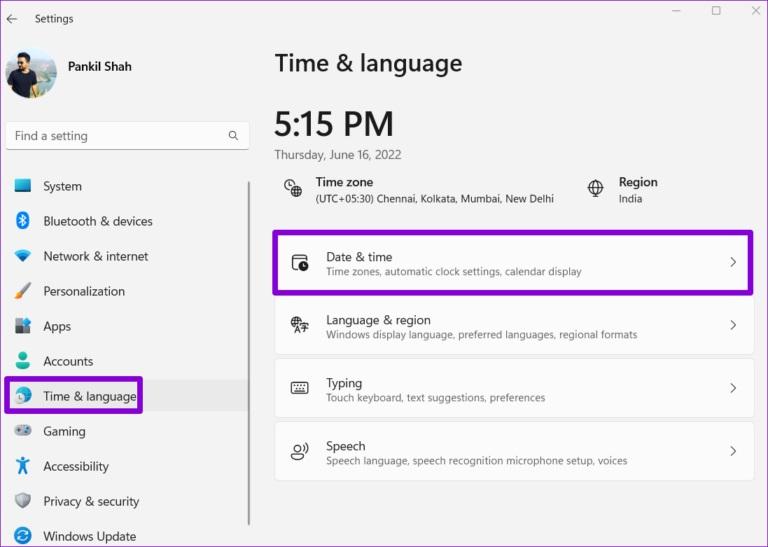
- مرحله 2: کلید تنظیم زمان را به صورت خودکار روشن کنید .
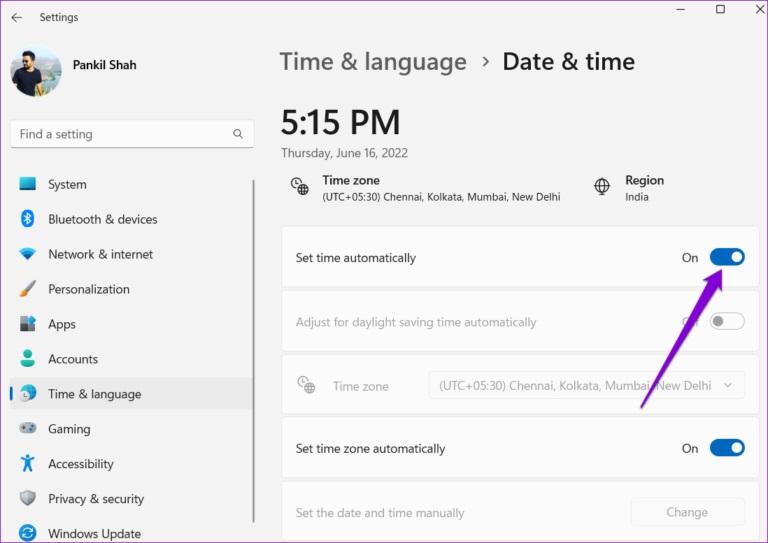
طریق تنظیم تاریخ و زمان صحیح در مک:
- مرحله 1: روی نشانگر زمان در نوار منو کلیک کنید و Open Date & Time Preferences را انتخاب کنید .
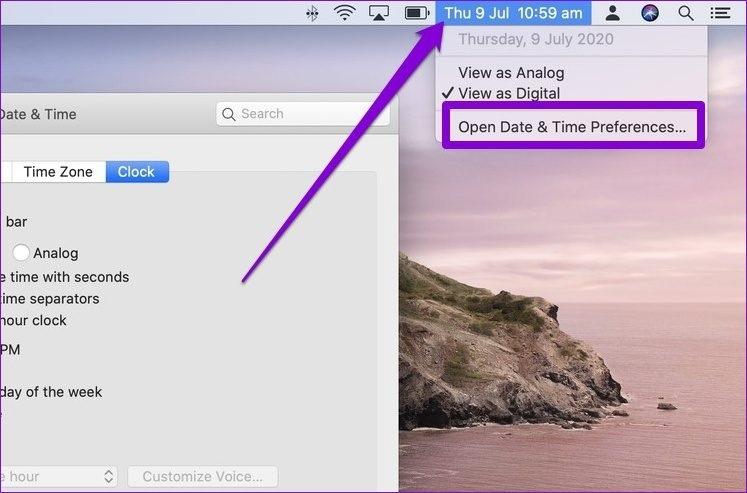
- مرحله 2: در زیر تاریخ و زمان، کادر تنظیم تاریخ و زمان به طور خودکار را علامت بزنید . سپس، از منوی کشویی برای انتخاب سرور زمان ترجیحی استفاده کنید.
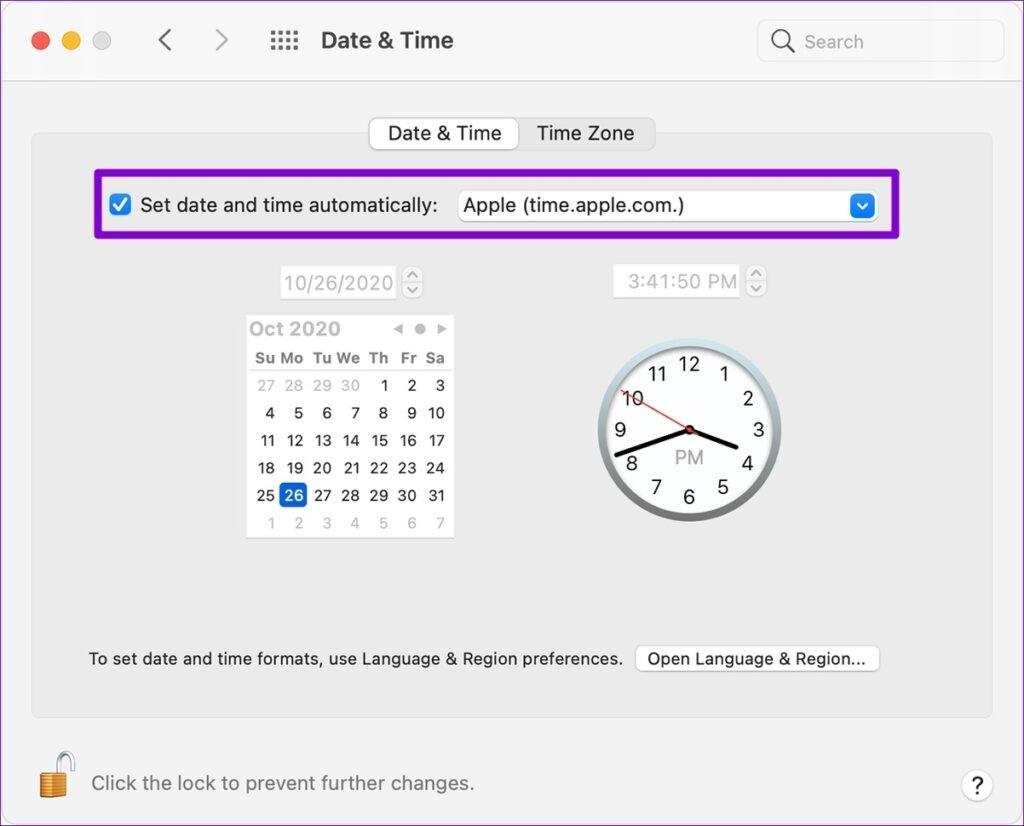
2. رفع خطای your connection is not private از طریق پاک کردن کش و کوکی ها
اگر با وجود تعویض شبکه و تأیید ساعت در رایانه شخصی خود با این خطا مواجه شدید، ممکن است Chrome نسخه ذخیره شده صفحه وب را بارگیری کند. برای اطمینان از اینکه Chrome نسخه جدیدی از صفحات وب را دریافت میکند، حافظه پنهان و کوکیهای موجود را پاک کنید .
حتما بخوانید: رفع خطای آدرس غیرقابل دسترس در کروم [Err_Address_Unreachable]
برای انجام این کار، Ctrl + Shift + Delete را فشار دهید تا پنل Clear browsing data اجرا شود. All time را در بخش Time range انتخاب کنید و کادرهای مربوط به کوکی ها و سایر داده های سایت و تصاویر و فایل های ذخیره شده را علامت بزنید . سپس، Clear data را بزنید.
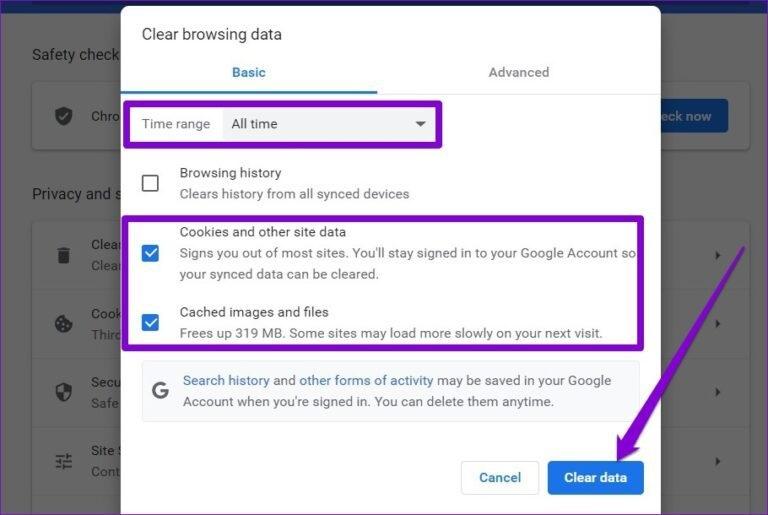
3. رفع خطای your connection is not private از طریق غیرفعال کردن برنامه آنتی ویروس
مانند کروم، برنامه های آنتی ویروس در رایانه شما نیز به طور فعال گواهی SSL وب سایت را اسکن می کنند. می توانید تنظیمات برنامه آنتی ویروس خود را بررسی کنید تا اسکن HTTPS را غیرفعال کنید یا برنامه آنتی ویروس را به طور لحظه ای خاموش کنید تا خطاهای گواهی در Chrome را دور بزنید.
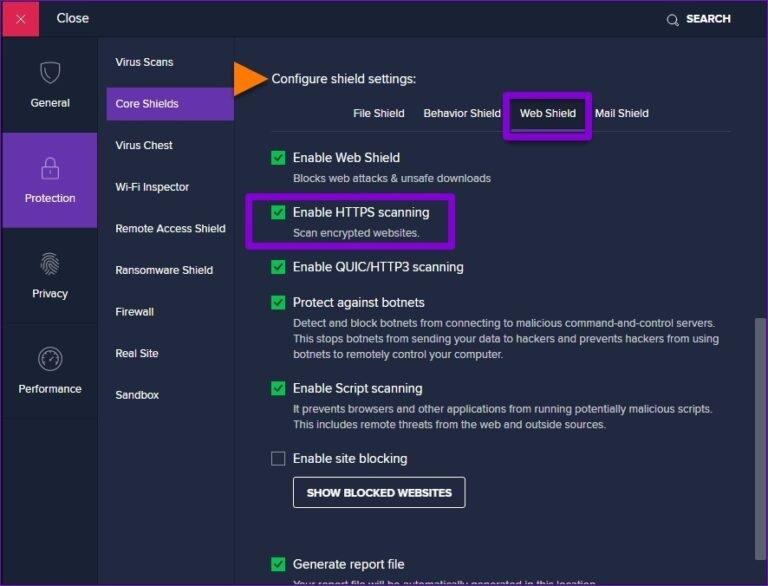
4. رفع خطای your connection is not private از طریق خاموش کردن برنامه های افزودنی مرورگر
این احتمال وجود دارد که یکی از برنامههای افزودنی شخص ثالث شما فعال باشد و از ایجاد اتصال ایمن Chrome جلوگیری کند. اگر به آن مشکوک هستید، سعی کنید همه برنامه های افزودنی را خاموش کنید و ببینید آیا کمک می کند. در کروم، chrome://extensions را در نوار URL تایپ کنید و Enter را بزنید .
حتما بخوانید: حل مشکل err_connection_reset
سپس، از ضامن ها برای غیرفعال کردن همه برنامه های افزودنی خود یکی یکی استفاده کنید. بعد از این کار مرورگر را ریستارت کنید و ببینید که آیا خطا دوباره رخ می دهد یا خیر.
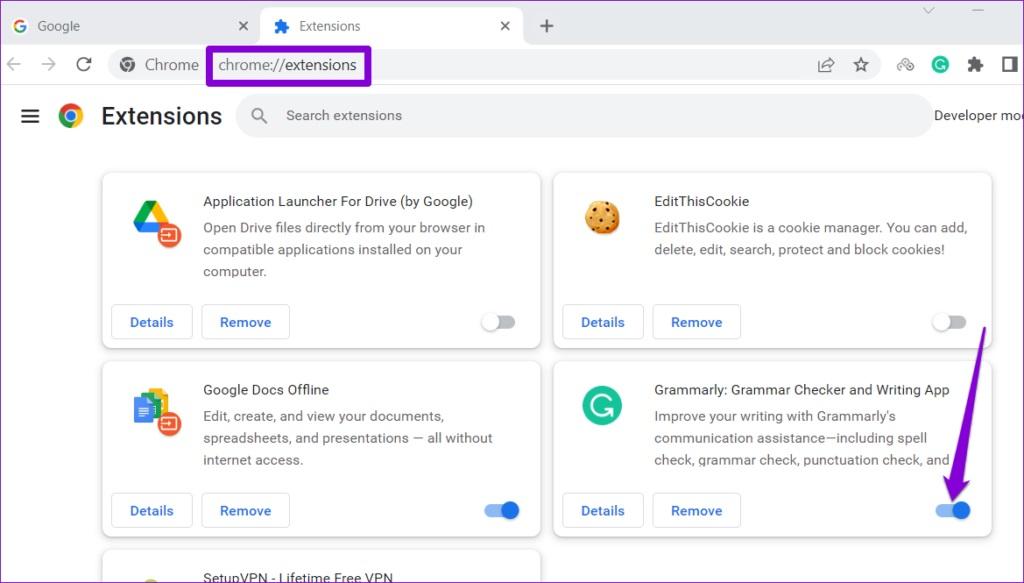
5. رفع خطای your connection is not private از طریق تغییر دادن تنظیمات DNS
راه حل دیگری که برای بسیاری از کاربران برای رفع خطای «اتصال شما خصوصی نیست» کارآمد، پیکربندی Chrome برای استفاده از DNS ایمن است. در اینجا نحوه انجام آن آمده است.
- مرحله 1: در کروم، روی نماد منوی سه نقطه در گوشه بالا سمت راست کلیک کنید و تنظیمات را باز کنید .
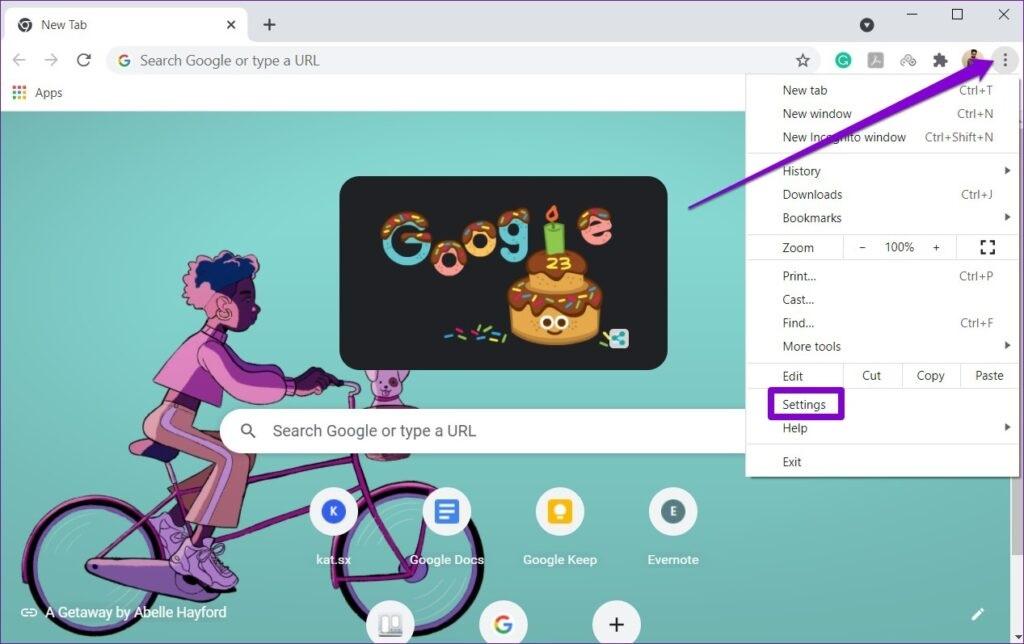
- مرحله 2: به برگه Privacy and security در سمت چپ خود بروید و روی Security کلیک کنید .
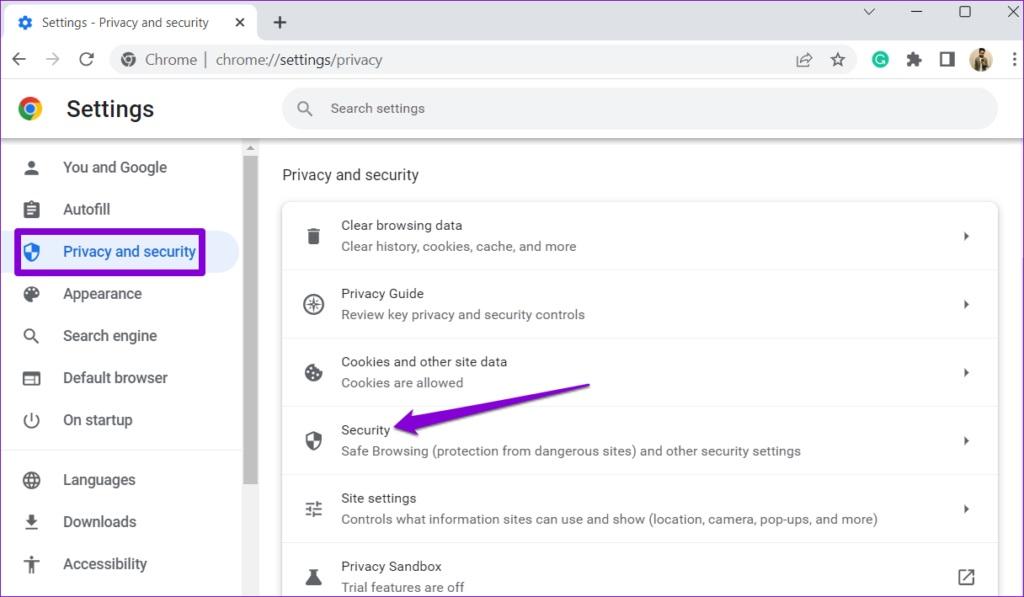
- مرحله 3: به قسمت Advanced بروید و گزینه Use safe DNS را فعال کنید .
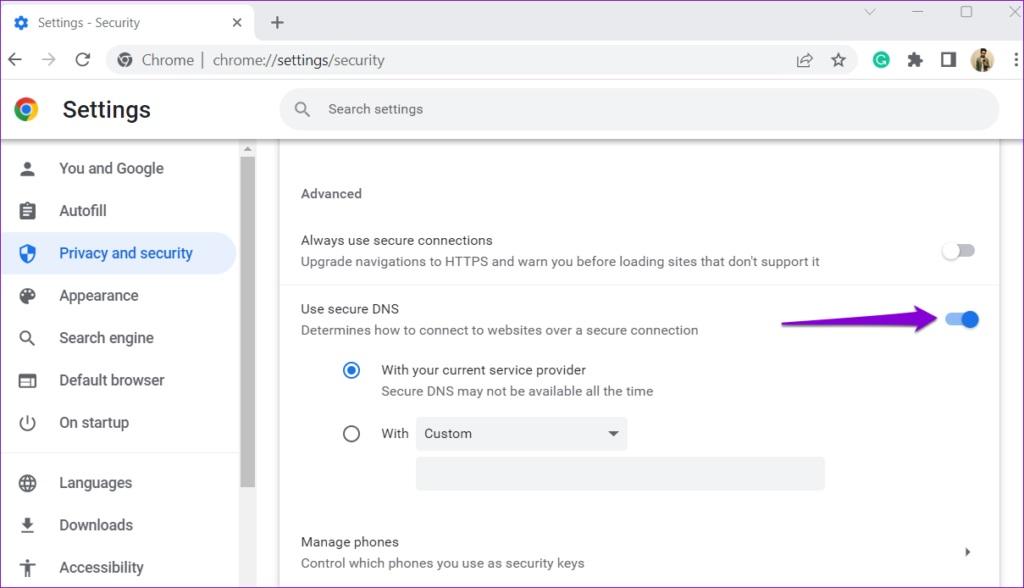
سخن آخر: چگونه از خطای "اتصال شما خصوصی نیست" عبور کنیم
اگر خطای «اتصال شما خصوصی نیست» برای یک وبسایت رخ میدهد و باید فوراً از آن بازدید کنید، میتوانید این خطا را در Chrome دور بزنید. برای انجام این کار، روی Advanced کلیک کنید > ادامه به [website domain name] را انتخاب کنید . توجه داشته باشید که بازدید از چنین وب سایت هایی به خصوص برای تراکنش های مالی به دلیل ایمن نبودن توصیه نمی شود.
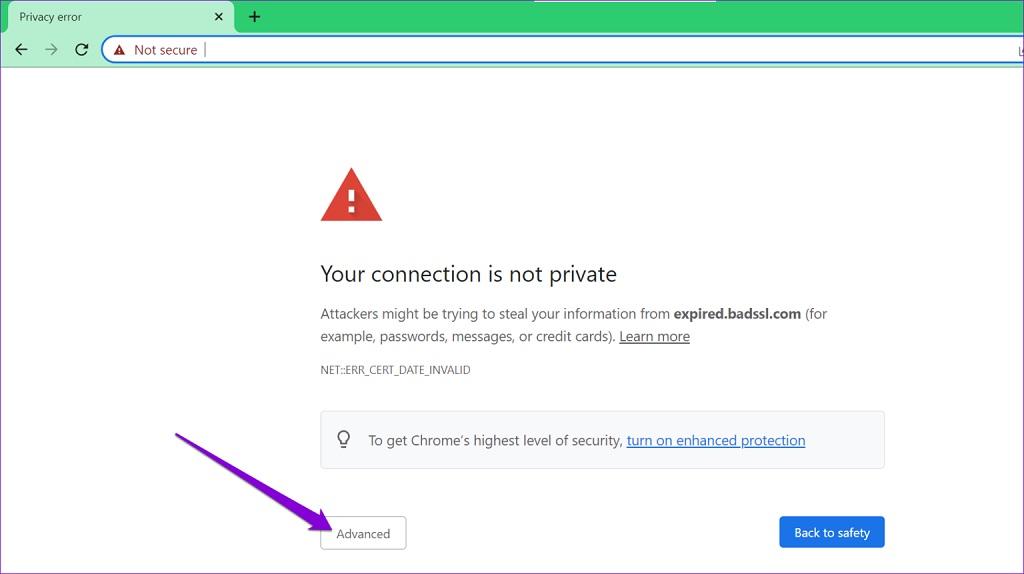
همچنین میتوانید Chrome را طوری پیکربندی کنید که چنین خطاهای اتصال SSL را به طور کامل نادیده بگیرد. برای آن، chrome://flags را در نوار آدرس تایپ کنید و Enter را فشار دهید . مجوز مجوزهای نامعتبر برای منابع بارگیری شده از پرچم لوکال هاست را جستجو کنید . روی منوی کشویی کنار آن کلیک کنید و Enabled را انتخاب کنید.
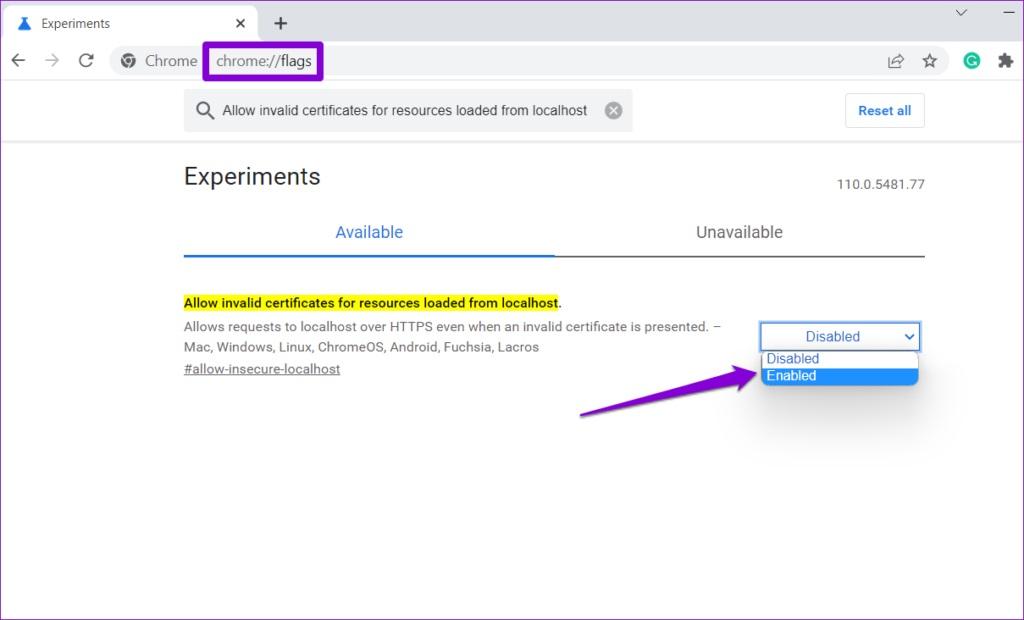
برای اینکه بدانید روی چه چیزی تمرکز کنید و درست همانند کارشناسان بتوانید تمرکز صحیح بر روی هر کاری را تشخیص دهید این مطلب از سلام دنیا را از دست ندهید چرا که هر چه به آن نیاز دارید در همین جا گردآوری شده است. در صورت مفید بودن مقاله، لطفاً آن را با دوستان خود به اشتراک بگذارید.
مطالب مرتبط:
کاهش مصرف باتری و حافظه زمان کار با گوگل کروم
فعال و تنظیم میانبر حالت ناشناس در مرورگر کروم
آموزش پاک کردن کش مرورگر گوگل کروم

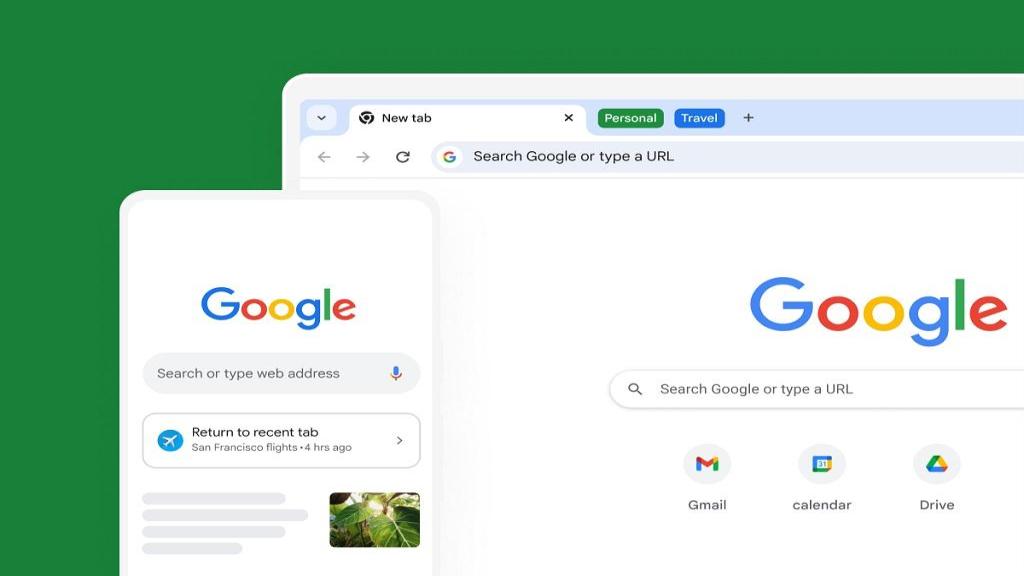
دیدگاه ها